引言感谢您购买 ScanSnap S300 彩色图像扫描仪 (以下简称 “ScanSnap”)
ScanSnap 是可同时进行黑白和彩色双面扫描的扫描仪。并且具有下列特点:
● 只需按一下 [SCAN] 按钮,就可以把纸面上的图像转换成 PDF 文件!
可将堆积在办公桌上的文档转换成便于打印和粘贴到电子信件上的 PDF 文件;
您只要手指轻点即可在电脑上浏览、编辑、管理和保存这些文件。
此外,ScanSnap 还能自动识别文档的类型,比如是彩色还是黑白。因此当扫描
文档是彩色和黑白的混合页面时,扫描的图像文件尺寸会被缩小。扫描仪还能
自动删除文档中的空白页面以便进一步压缩扫描后的图像文件尺寸。
● 扫描文档变得更加快捷有效!
A4 或者 letter 大小的双面彩色文档能够以以下速度扫描。
·电源线连接方式:约 8 张 /分钟
·USB bus power 电源线连接方式:约 4张 /分钟
(当电脑的配置为 Intel®Celeron®M430 1.73GHz 或者更高档 CPU、采用
Windows®2000、Windows®XP 或者 Windows VistaTM 操作系统、扫描设置为普
通、颜色模式设置为自动、压缩率为 3、而其它设置均为初始值时 )(*)
(*)- 根据文档的不同,在黑白模式下扫描速度可能会变慢,(因为将数据从彩色转
换为黑白的处理花费时间)
例如:在黑白模式下扫描彩色说明书。
- 如果选择 [ 自动校正倾斜的文字列 ]、[自动调整图像方向 ]、或 [文字清晰处
理 ],都会减慢扫描速度。
● 占用桌面空间较小!
因为 ScanSnap 比一张 A4 纸或者 letter 纸占用的空间还要小。所以即便一直放
到桌面上也不会觉得碍事。
● 整理名片变得如此轻松 !
用本扫描仪附带的 CardMinderTM、通过 OCR 功能即可轻松地整理和查找名片。
● 快速菜单让即使是初学者也能操作自如!
按下 [SCAN] 按钮即会显示快速菜单。之后只要从快速菜单上选择一个要执行的
动作就可以了。对初学者来说,首次操作时有快速菜单就足够了。(快速菜单模
式 )
● 您可以在扫描后,立刻将扫描图像通过 e-mail 传送出去或将图像打印出来!
无需启动应用程序,即可将扫描图像作为邮件附件传出、或输出到打印机取得
复印备份。
注意:ScanSnap 不遵循 TWAIN 和 ISIS 标准。
本指南介绍如何处置和操作 ScanSnap。请在使用前仔细阅读本指南以确保使用方法正确。ScanSnap S300 操作指南 i
引言 ............................................. i
■ 规制信息 ............................................ vi
■ 责任事项 .......................................... viii
■ 商标 ................................................ ix
■ 安全注意事项 ........................................ xi
第一章 开始使用扫描仪之前 ......................... 1
1.1 检查扫描仪包装箱中的物品............................ 2
1.2 部件的名称和功能.................................... 3
正面 ......................................................... 3
背面 ......................................................... 4
第二章 连接 ScanSnap............................... 5
2.1 安装 ScanSnap ....................................... 6
安装 ScanSnap 之前 ............................................ 6
安装配备的软件 ............................................... 8
2.2 将 ScanSnap 连接到个人电脑上........................ 15
连接电源线 .................................................. 15
打开 ScanSnap 电源 ........................................... 18
第三章 使用 ScanSnap.............................. 21
3.1 操作流程 .......................................... 22
基本操作 .................................................... 22
准备 ........................................................ 25
通过快速菜单模式扫描文档 .................................... 27
通过左键菜单模式扫描文档 .................................... 32
打开 / 关闭 ScanSnap......................................... 36
结束操作 .................................................... 37
3.2 扫描不同类型的文档................................. 38
3.3 装载文档........................................... 40ii
如何放置文档 ................................................ 40
第四章 设置 ScanSnap.............................. 43
4.1 关于 ScanSnap 图标.................................. 44
右键菜单 .................................................... 45
左键菜单 .................................................... 46
4.2 更改扫描设置....................................... 47
4.3 保存扫描设置....................................... 71
创建扫描设置 ................................................ 72
按保存的扫描设置扫描 ........................................ 75
更改扫描设置 ................................................ 76
重命名扫描设置 .............................................. 78
删除扫描设置 ................................................ 80
4.4 使用快速菜单 ...................................... 82
4.5 关于自动连接应用程序............................... 85
自动连接模式 ([ 连接方法 ]选项 ).............................. 85
更改“连接方法”选项........................................ 87
第五章 关于操作 .................................. 89
5.1 关于操作列表中的操作............................... 90
5.2 将数据保存到指定的文件夹........................... 91
快速菜单模式下的操作 ........................................ 93
左键菜单模式下的操作 ........................................ 98
5.3 通过电子邮件发送文件 ............................. 103
快速菜单模式下的操作 ....................................... 105
左键菜单模式下的操作 ....................................... 112
5.4 将 ScanSnap 用作复印机............................. 118
快速菜单模式下的操作 ....................................... 119
左键菜单模式下的操作 ....................................... 124ScanSnap S300操作指南 iii
第六章 据不同需求进行设置 ....................... 129
6.1 使用 ScanSnap Manager ............................. 130
文档的单面扫描 ............................................. 133
在黑白模式下扫描彩色文档 ................................... 135
以高压缩比模式扫描彩色文档 ................................. 136
跳过空白页 ................................................. 138
校正倾斜的文档 ............................................. 140
自动调整图像方向 ........................................... 142
同时扫描不同宽度或长度的文档 ............................... 144
将扫描图像作为不同文件保存 ................................. 148
将按扫描错误区分开来的扫描图像并入一个 PDF 文件 ............. 150
为扫描文档设置密码 ......................................... 153
扫描文档时执行文本识别 ..................................... 156
6.2 扫描名片.......................................... 158
启动 CardMinder............................................. 159
6.3 使用 ScanSnap Organizer ........................... 164
启动 ScanSnap Organizer..................................... 164
连接至 ScanSnap............................................. 165
第七章 疑难解答 ................................. 175
7.1 清除卡纸.......................................... 176
7.2 疑难解答检查列表.................................. 178
第八章 日常维护 ................................. 185
8.1 清洁扫描仪外部.................................... 186
8.2 清洁扫描仪内部.................................... 187
第九章 更换耗材和文档装订页 ..................... 191
9.1 更换耗材.......................................... 192
耗材的部件编号与更换周期 ................................... 192iv
9.2 更换压纸片........................................ 194
9.3 更换进纸滚筒...................................... 197
附录 A 更新 ScanSnap Manager..................... 203
附录 B 卸载 ScanSnap ............................ 205
卸载应用程序 ............................................. 205
附录 C 快速菜单模式 / 左键菜单模式 ............... 207
附录 D 设备规格说明 ............................. 211
维修 ........................................... 213
索引 ........................................... 215ScanSnap S300操作指南 v
■规制信息
FCC 声明
经检测,本设备达到了 B级数码设备标准,符合 FCC 规则第 15 章的要求。符合这些
标准就意味着本设备提供了必要的保护,即在一般居住环境中安装时不会产生有害
干扰。本设备产生,使用且会辐射射频能量,如果安装和使用不符合说明书的要求,
可能会对无线电通信造成有害干扰。但我们不保证在特定环境下不产生这种干扰。
如果本设备确实对无线电或电视接收造成了有害的干扰一一可以通过开关本设备而
验证是否属于这种情况一一鼓励用户采取如下的一项或多项措施来消除这种干扰:
• 改变接收天线的位置或调整其方向。
• 使本设备远离接收器。
• 让本设备和接收器使用不同线路上的电源插座。
• 咨询经销商或有经验的无线电 /电视技术人员,寻求他们的帮助。
未经相关责任方明确同意的改变或改装可能会使用户失去操作本设备的权
利。
• 根据 FCC 规则第 15 章的 B 级要求必须使用屏蔽的接口电缆。
• 电源电缆长度不得超过 3 米 (10 英寸)。
加拿大 DOC 规则
This digital apparatus does not exceed the Class B limit for radio noise emissions from
digital apparatus set out in the Radio interference Regulations of the Canadian Department
of Communications.
This Class B digital apparatus complies with Canadian ICES-003.
Le présent appareil numérique n'émet pas de parasites radioélectriques dépassant les limites
applicables aux appareils numériques de la classe B et prescrites dans le Règlement sur le
brouillage radioélectrique dictées par le Ministère des Communications du Canada.
Cet appareil numérique de la classe B est conforme à la norme NMB-003 du Canada.vi
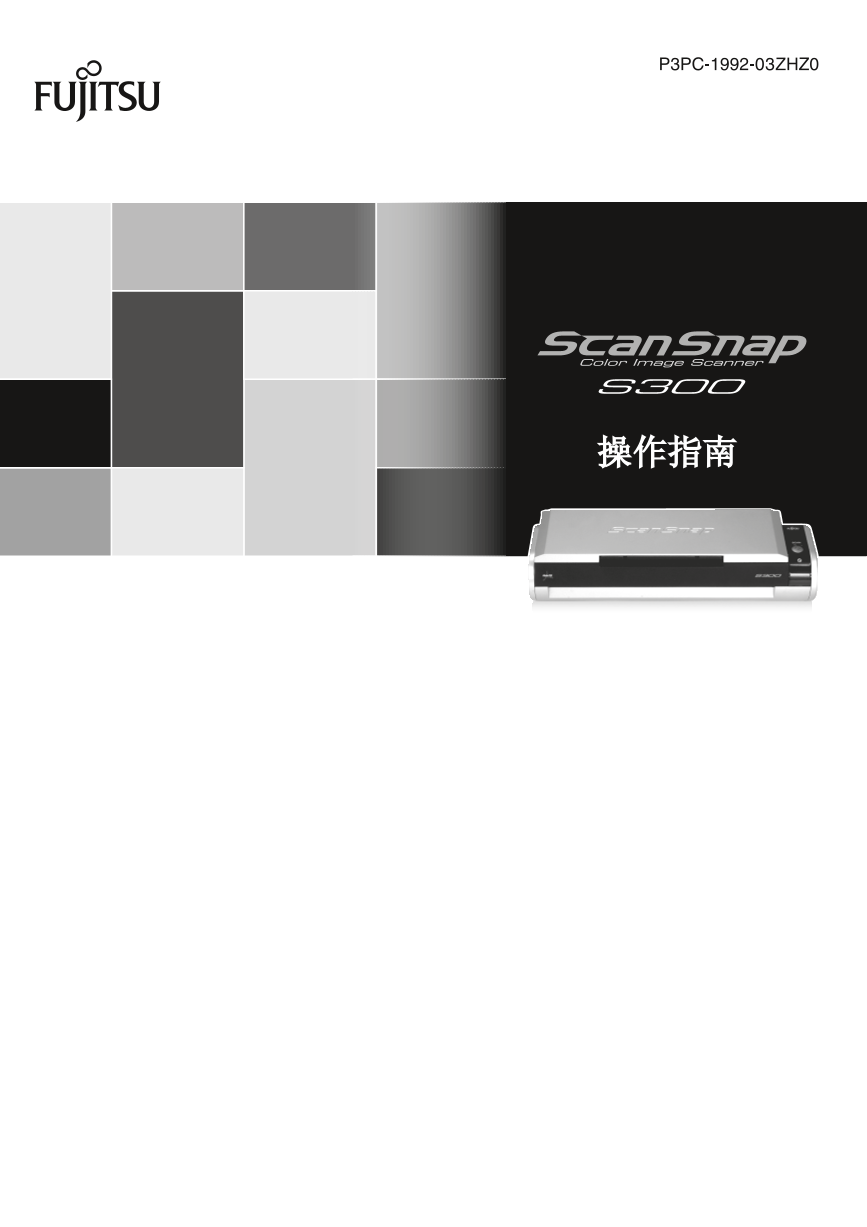







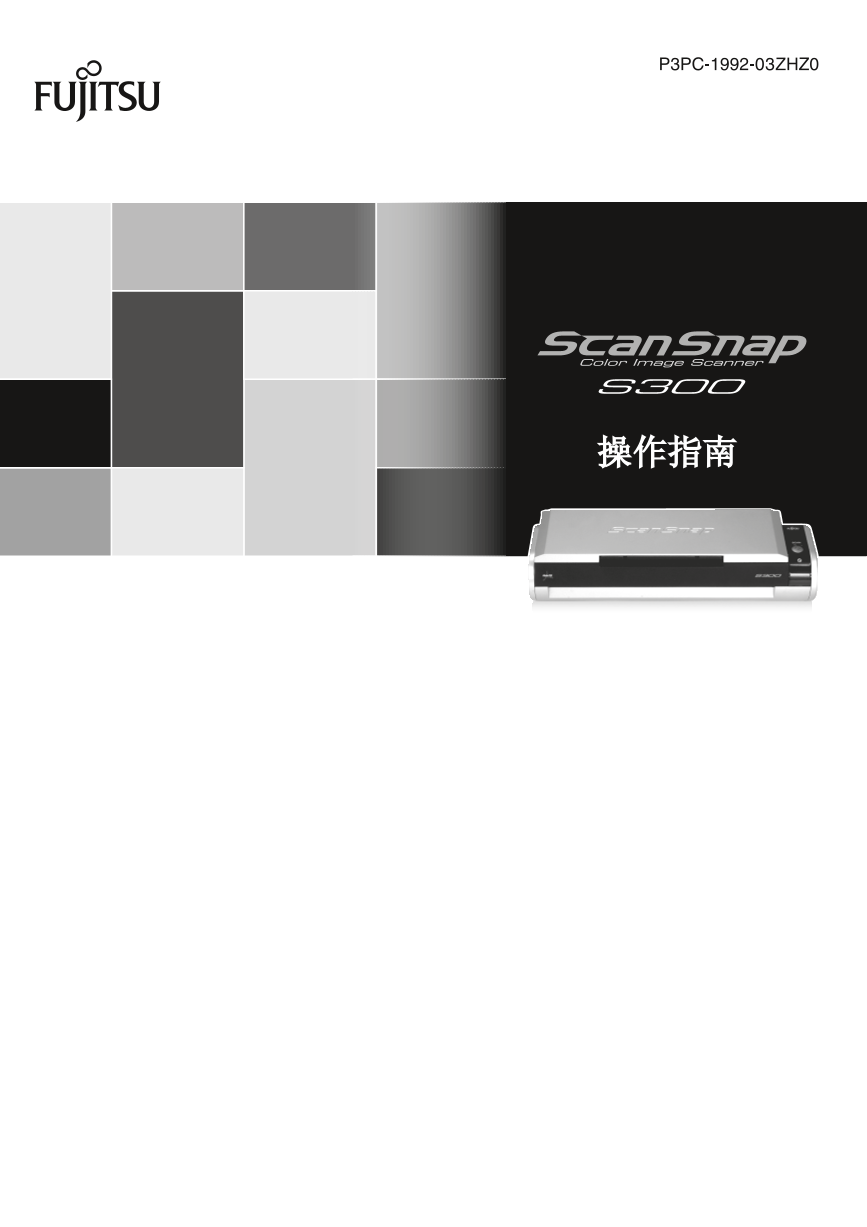







 V2版本原理图(Capacitive-Fingerprint-Reader-Schematic_V2).pdf
V2版本原理图(Capacitive-Fingerprint-Reader-Schematic_V2).pdf 摄像头工作原理.doc
摄像头工作原理.doc VL53L0X简要说明(En.FLVL53L00216).pdf
VL53L0X简要说明(En.FLVL53L00216).pdf 原理图(DVK720-Schematic).pdf
原理图(DVK720-Schematic).pdf 原理图(Pico-Clock-Green-Schdoc).pdf
原理图(Pico-Clock-Green-Schdoc).pdf 原理图(RS485-CAN-HAT-B-schematic).pdf
原理图(RS485-CAN-HAT-B-schematic).pdf File:SIM7500_SIM7600_SIM7800 Series_SSL_Application Note_V2.00.pdf
File:SIM7500_SIM7600_SIM7800 Series_SSL_Application Note_V2.00.pdf ADS1263(Ads1262).pdf
ADS1263(Ads1262).pdf 原理图(Open429Z-D-Schematic).pdf
原理图(Open429Z-D-Schematic).pdf 用户手册(Capacitive_Fingerprint_Reader_User_Manual_CN).pdf
用户手册(Capacitive_Fingerprint_Reader_User_Manual_CN).pdf CY7C68013A(英文版)(CY7C68013A).pdf
CY7C68013A(英文版)(CY7C68013A).pdf TechnicalReference_Dem.pdf
TechnicalReference_Dem.pdf